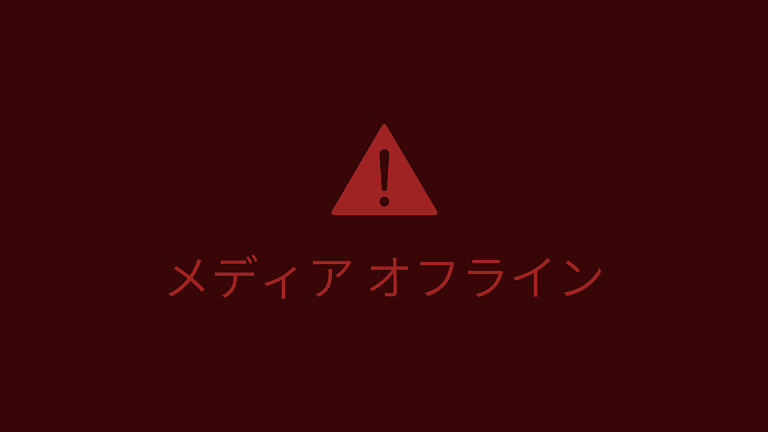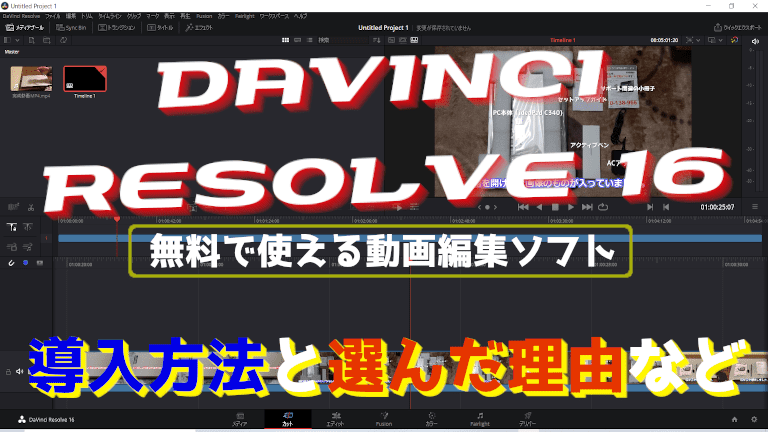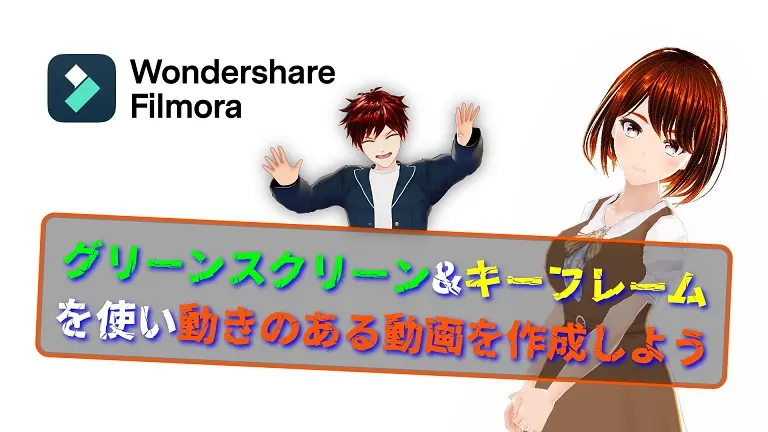無料で使える動画編集加工ソフト「DaVinci Resolve 16」のテキストを超簡単に透明感のあるテキストを作成する方法を紹介します。初心者向けの記事になりますので「DaVinci Resolve 16」を使いこなしている人には役に立たない可能性がありますのでご了承ください。
今回はテキストを少し透かして背景が少し見えるようにし、テキストが背景の邪魔にならないように好きな位置にうてるようにしたい方に向いていると思います。YouTuberでも多用している人もいますが、していない人も多いので好みの問題なので使うかどうかはご自身で判断して使ってください。
まずはDaVinci Resolve 16を起動して「エディットページ」を開きます。「カットページ」をメインに使っている方は「エディットページ」と同様の操作で対応してください。
iPhone12proを購入したのでDaVinci Resolve 17でH.265コーデックで撮影 […]
VOICEROIDやVOCALOIDを販売している株式会社AHSより実況動画作成に最適 […]
YouTubeを始めましたが最初はiMovieのアプリ版を使い現在は YMM4(ゆっくりムービーメー […]
以前の記事でDaVinci Resolve16のテキストのカラーや大きさを任意に変更 する方法を紹介 […]
初心者向けの動画編集ソフト、Wondershare Filmora Ⅹのクロマキー合成とキーフレーム […]
DaVinci Resolve 16のエディットページを開き画像にテキストを追加する
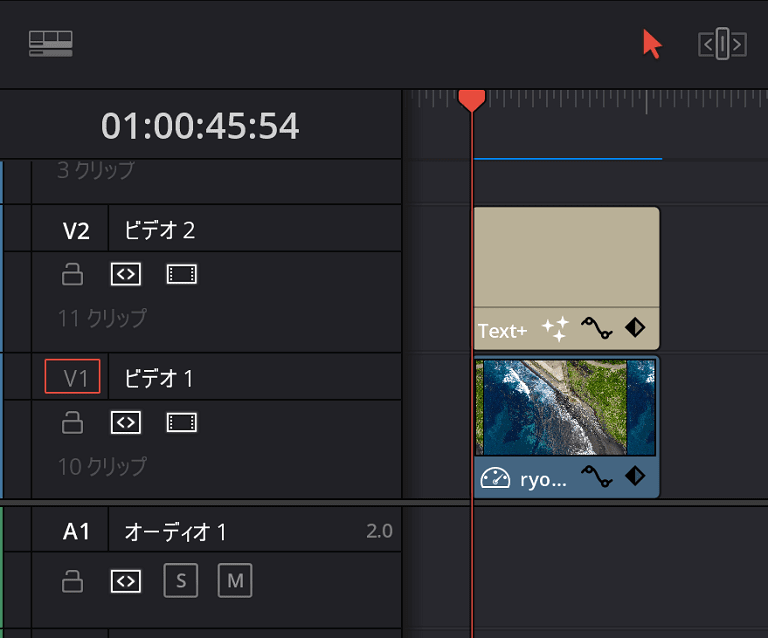
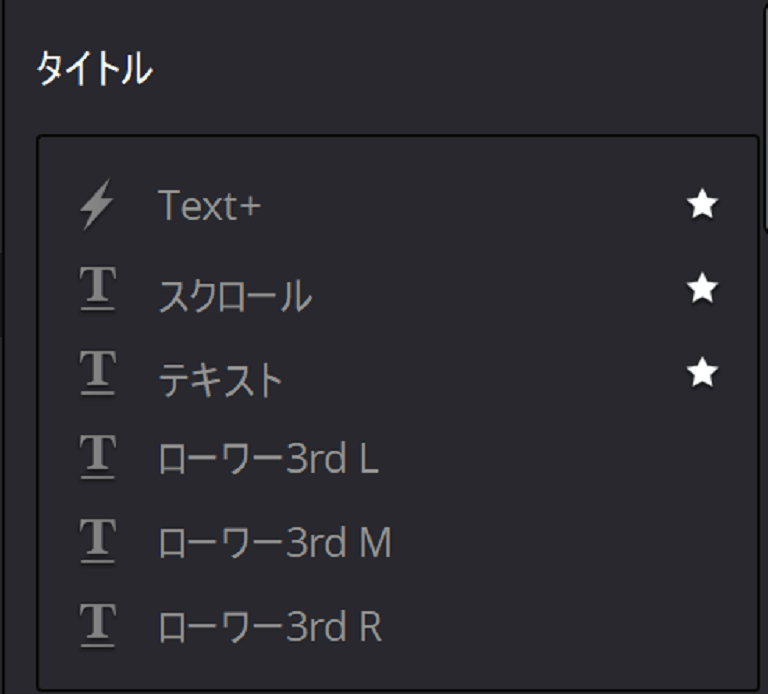
まずは使う画像や動画の上に「テキスト+」を挿入します。テキストも試しましたが個人的にはテキスト+の方が満足できる見た目になりましたのでText+を使うのが良いでしょう!
テキストを入力する
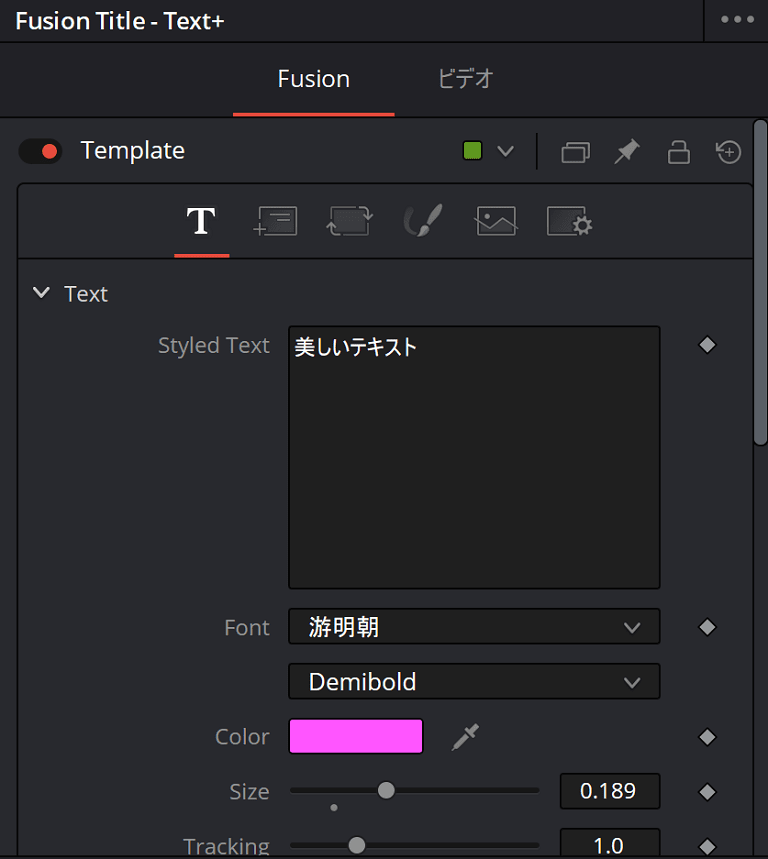
Textの部分には「美しいテキスト」と入力しましたが、何でもいいので入力してください。フォントは色々と試しましたが「游明朝」というフォントが良いかなと思ったので使いましたが、好きなフォントをお使いください。「Demibold」という少し太めを選びました。カラーはピンクに近い紫?を選びましたがピンクでいいのかな?あとはお好みで調整してください。
Shadingに切り替える
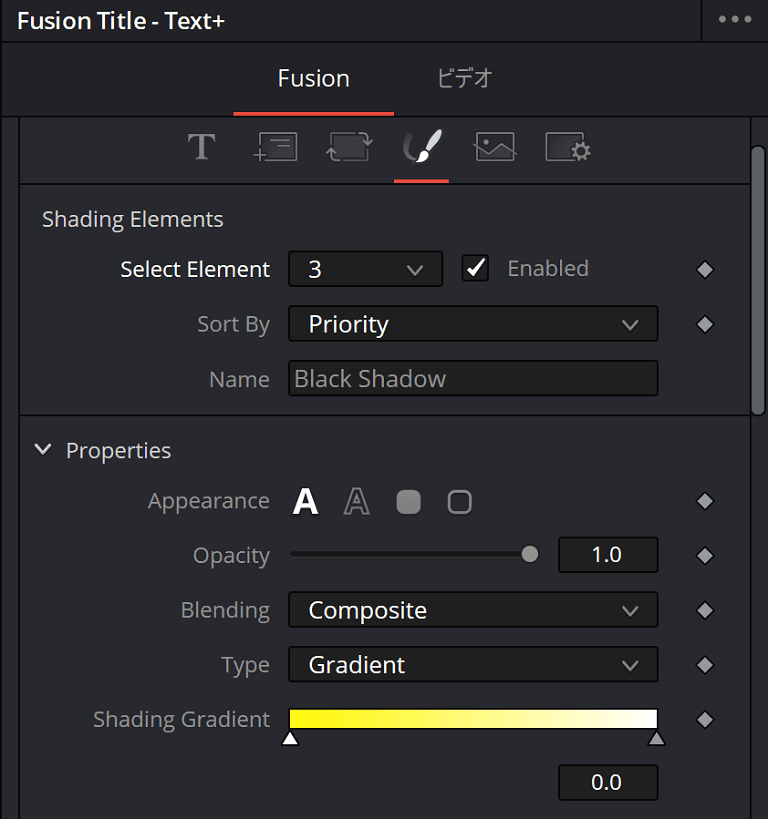
TemplateのShading ElementsはSelect Elementを1から3番まで使い、Outlineとshadowを設定しました。使い方がわからない方は過去記事を参考にしてください。Select Elements 4のBorderまで使うのも良いと思いますので試してみてください。
ゆっくりムービーメーカ4からDavinci Resolve 16に乗り換えて使い方を覚える毎日ですがプロレベルの動画編集ソフトで、使い方が難しいのでYMM4みたいに簡単に覚えられそうにないですが、毎日少しずつでも覚え[…]
通常のテキスト

通常は上記のようなテキストを透過出来ない状態になりますが、これでも十分ですが少しだけ手間をかけてテキストを透過させて美しいテキストを作成します。なお画像はJPG画像とPNG画像を圧縮したものなので画像が粗くなっていますので、実際の編集画面でご確認ください!
ビデオに切り替える
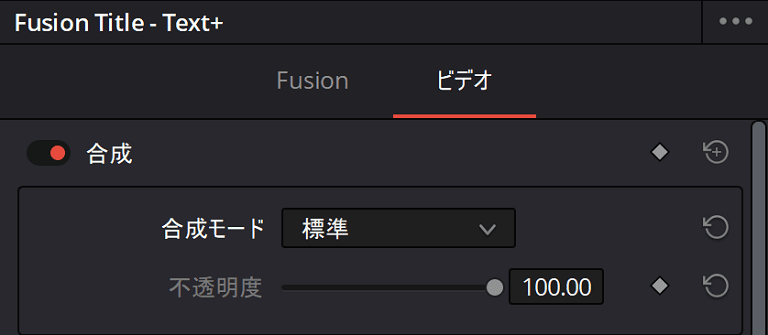
次にFusion Title-Text+をビデオに切り替えます。合成の「合成モード」が通常は「標準」になっていますがこれをテキスト+を選択した状態で使うことで色々なカラーに簡単に変更できますので、色々と試してみてください。背景の画像によってはテキストが見えなくなるものもありますし、テキストのカラーによっても見た目が違いますので、すべてのパターンを試してみてください。

今回は「合成モード」をスクリーンにしてみました。
DaVinci Resolve 16で作成したText+が透過された美しいテキストが完成!


JPGバージョンとPNGバージョンをの画像を作成しましたが、テキストが少し透過してるのがわかるでしょうか?テキストを少しでも綺麗に見せるために画像を切り取っていますのでご了承ください!

背景を単色にした場合の画像も作成しましたので参考にしてください。紫の単色の背景も場合は影が黄色でなくなりましたがピンクと紫は割と合うかと思います。同系列の色で揃えると大体はマッチするので色々と試してみてください。

背景黒の場合はくっきり表示されますので良いですが、スクリーンじゃなくても良いかも知れませんね!やっぱり画像の上に使うのが一番良いでしょう
まとめ
今回はDaVinci Resolve 16で簡単にテキストを薄く透過した美しいテキストを作成してみましたが、DaVinci Resolve 16を使っている方でもあまり使ってない気がしますので他の方との差を付けましょう!管理人(やまとし)も以前試してみたことは覚えていますが、たまにしか動画作成しないので忘れていました。
外国の方のYouTuberの方のフリーのテキストパターンなども導入済みなので、今後はそちらも紹介できたらと思います。
YouTuberでもテキストを少し透過させたものを多用しているのをみていて、きれいなテキストだと思っていたので今回のテキストを使ってみてください。合成モードを切り替えることで色々と違うパターンのテキストも作成できますので試してみてください。需要があるようならYouTubeの動画でも投稿しようかと思いますのでその時はぜひ閲覧ください!